İçindekiler
Katı Hal Sürücüler sektörde bir ölçüt oluşturmuştur ve Samsung SSD, bilgisayarlar ve dizüstü bilgisayarlar için güvenilir depolama sürücülerinden biridir. Ancak, diğer donanımlar gibi, SSD'nizin performansını periyodik olarak sağlık durumunu kontrol ederek korumalı ve yönetmelisiniz. Size çalışma koşullarının genel bir görünümünü verir ve optimum performans ve kullanım ömrünü garantilemeye yardımcı olur.
Bu kılavuz, Samsung SSD sağlığını kontrol etmenin nedenlerini ve araçlarını size gösterecektir. SSD'nin gerçek zamanlı sağlık durumunu izlemeyi ve optimum şekilde çalışmasını sağlamayı tartışacağız.
Samsung SSD Sağlığını Neden Kontrol Etmem Gerekiyor
Hepimiz bir solid-state sürücünün bir hard disk sürücüsünden çok daha hızlı olduğunu biliyoruz. Birçok kişi SSD'lerin kısa bir kullanım ömrüne sahip olduğunun ve kullanım ömürlerinin nasıl işlendiklerinden etkilenebileceğinin farkında değildir. Aşağıdaki senaryolarla karşılaşırsanız SSD'nin sağlığını kontrol etmeniz gerekir:
- Bilgisayarınız tekrar tekrar çöküyor
- Sistemin dosyaları kaydetmesi uzun zaman alıyor
- Çoğu dosya sistemi düzgün çalışmıyor
- Beklenmeyen kötü sektörlerle karşılaşılması
- Birden fazla dosya salt okunur hataları gösteriyor
- Depolama işlevlerine erişim eskisinden daha yavaş
- Sabit disk sıcaklığı SSD sıcaklık aralığını aşıyor
Samsung SSD Sağlığı Nasıl Kontrol Edilir
Bu bölüm, Samsung SSD sağlığınızı kontrol etmek için en gelişmiş iki yazılımda size rehberlik edecektir. Biri profesyonel SSD SMART kontrol aracını kullanmaktır - EaseUS Partition Master Free.
Bir diğeri ise Samsung'un üreticisi Samsung Magician'ın özel olarak tasarladığı araç.
| Karşılaştırmak | ||
|---|---|---|
| 🔍Kontrol Edilecek Ürünler |
|
|
| 🗃️Desteklenen Cihaz Türleri | SSD, HDD, SD kart, USB için uygundur | Sadece Samsung SSD |
| ❤️ Onarım Fonksiyonu | Bozuk sektörleri ve dosya sistemini onarın | Onarım fonksiyonu olmadan |
| 👩💻 Uygun Kullanıcılar | Herkes için basit | Karmaşık, uzmanlar için |
EaseUS Partition Master, Samsung SSD sağlığını kontrol etmek için daha fazla özelliğe sahiptir. Ayrıca sizin için ücretsizdir. Verimliliklerini test etmek için herhangi bir aracı indirebilir ve ihtiyaçlarınıza göre verilen adımları takip edebilirsiniz.
Yol 1. EaseUS Partition Master ile Samsung SSD Sağlığını Kontrol Edin
EaseUS Partition Master Free, Samsung SSD'nizin sağlık durumundan daha fazlasını kullanıcılara sunmak için her şeye sahiptir. EaseUS Partition Master ayrıca diski sistem sorunları açısından kontrol etmek ve SSD sağlık raporunuza birkaç tıklamayla erişmek için de kullanılabilir. Samsung SSD sağlığını kolayca ve hızlı bir şekilde kontrol etmenize yardımcı olmak için aşağıdaki harika özelliklere sahiptir:
- Basit arayüz ve tüm Windows sürümleriyle uyumludur.
- Bozuk veya hatalı sektörler için gerçek zamanlı sonuçlar sağlayın.
- Herhangi bir potansiyel sorun tespit edildiğinde doğru eylemleri önerin.
- Samsung SSD'nizin sağlığını izleyin ve bozuk sektörleri ve hataları düzeltin.
Bu aracı indirin ve SSD sağlık koşulları hakkında kapsamlı raporlar almak için kılavuzu izleyin.
Adım 1. EaseUS Partition Master'ı başlatın ve "Keşif" bölümünün altında "Disk Sağlığı" özelliğini etkinleştirmek için mavi oka tıklayın.

Adım 2. Hedef diski seçin ve "Yenile" düğmesine tıklayın. Ardından, diskinizin sağlık durumunu görebilirsiniz.

EaseUS Partition Master sabit disk sağlığını kolayca ve hızlıca kontrol edebilir. Sürücüde bir sorun varsa, bu araç aynı zamanda bunu düzeltmek için bazı yararlı özellikler de sağlar. En iyi SSD kıyaslama araçlarından biri olarak, SSD hızını izlemek istiyorsanız, bunu da deneyebilirsiniz.
Ayrıca Şunları da Beğenebilirsiniz:
Yol 2. Samsung Magician ile Samsung SSD Sağlığını Kontrol Edin
Samsung Magician Tool, Samsung SSD sağlığınızı kontrol etmek için bir başka test ve sorun giderme yazılımıdır. Üretici tarafından tasarlanmış özel bir araçtır, ancak arayüzü, bir SSD analiz programından çok bir yönetim paketi gibi göründüğü için teknoloji meraklısı olmayan kullanıcıları şaşırtır.
Ayrıca, yeni başlayan biri değilseniz, Samsung SSD'nizde bütünleşik bir SMART kontrolü gerçekleştirmek için bu aracı kullanabilirsiniz. İşte adımlar:
Adım 1: Resmi Samsung web sitesine gidin ve kurulum dosyasını indirin: https://semiconductor.samsung.com/consumer-storage/magician/
Adım 2: İndirme işlemi başarıyla tamamlandıktan sonra uygulamanın sizden istediği adımları takip ederek uygulamayı yükleyin.
Adım 3: Uygulamayı yükledikten sonra başlatın ve Drive Dashboard menüsüne gidin.
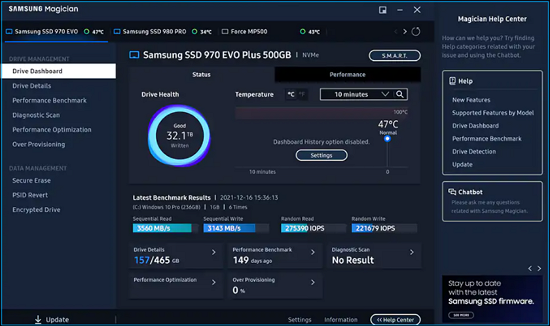
Adım 4: Durum sekmesine tıklayın ve Samsung SSD'nizin görüntülenen sağlık ve sıcaklık durumunu kontrol edin.
- Uyarı:
- SSD'nizin sağlık durumunu on dakika, bir saat veya bir gün sürelerine göre kontrol etme seçeneğini seçebilirsiniz.
Adım 5: Etkin süreyi, G/Ç hızını ve okuma ve yazma hızını incelemek için Performans Optimizasyonu sekmesine gidin.
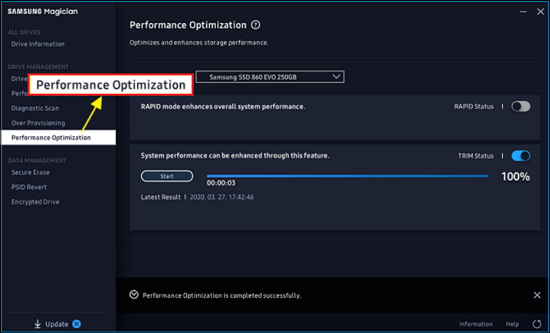
Adım 6: Samsung modunun yanındaki SMART düğmesini seçin. Sizi SMART özelliğinin arayüzüne götürecek ve size güç açık sayısı, yeniden tahsis edilen sektör sayısı vb. dahil olmak üzere SDD'nizin sağlığı hakkında tüm ayrıntılı bilgileri sağlayacaktır.
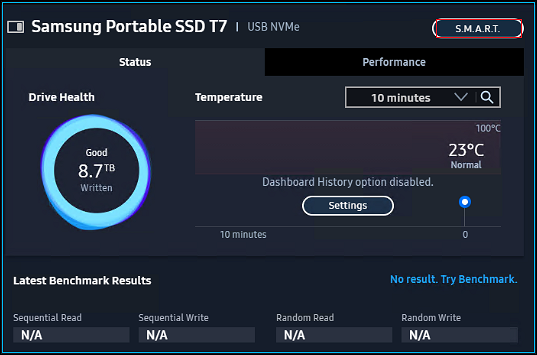
Samsung SSD sağlığınızı kontrol etmek için bu metni beğendiyseniz, aşağıdaki butona tıklayarak diğer ihtiyaç sahipleriyle paylaşabilirsiniz.
Çözüm
SSD'nizin sağlığı için önemlidir, bu da çalışmasını iyileştirmenize ve veri kaybı riskini azaltmanıza yardımcı olabilir. SSD'nizin sağlığını neden kontrol etmeniz gerektiğini tartıştık ve size yardımcı olacak pratik araçlar sağladık. EaseUS Partition Master'ı seçmenizi öneririz. Özellikleri ve duruşuyla tüm SSD sağlık kontrolü ihtiyaçlarınızı karşılayacaktır.
En iyi SSD sıcaklık izleme yazılımlarından biri olan EaseUS Partition Master, Samsung SSD'nin sıcaklığını gerçek zamanlı olarak algılayabilir ve bir sorun varsa sizi uyarabilir. Ayrıca, Samsung SSD'nizde bozuk sektörler olup olmadığını kontrol etmek ve bunları düzeltmek için Disk Yüzey Testi'ni çalıştırmak için aracı da kullanabilirsiniz.
Samsung SSD Health'i Kontrol Etme Hakkında SSS
Samsung SSD sağlığını nasıl kontrol edeceğiniz konusunda daha fazla sorunuz varsa cevapları burada bulabilirsiniz.
1. Samsung SSD bozulur mu?
Samsung SSD'nin üstün performansına, kararlılığına ve güç verimliliğine rağmen, ömrü kısadır ve sınırlı yazma döngülerine sahiptir. Bu nedenle, beş ila yedi yıllık beklenen ömründen önce bozulabilir.
2. Samsung SSD sağlığımı nasıl kontrol edebilirim?
Samsung SSD'nizin sağlık durumunu kontrol etmek için Samsung Magician Tool'u kullanabilirsiniz. Ayrıca, SMART özelliğini sunan Samsung SSD sağlık durumunuzu görmek için bağımsız bir program çalıştırabilirsiniz.
3. Samsung SSD Magician nedir?
Samsung Magician, Samsung tarafından sürücü sağlığını izlemek, sürücü performansını optimize etmek ve Samsung SSD'lerini özelleştirmek için tasarlanmış bir yazılım programıdır.
İlgili Makaleler
-
[Düzeltildi] Dosyalar USB Flash Sürücüye Kaydedilmiyor
![author icon]() Ezgi Bıçakcı/2022/09/21
Ezgi Bıçakcı/2022/09/21
-
En İyi 8 Windows 11 Onarım Aracı | 2024'ün En İyi Seçimleri
![author icon]() Banu/2024/11/20
Banu/2024/11/20
-
En İyi exFAT Biçimlendirme Aracı | Kılavuzlu Ücretsiz İndirme
![author icon]() Banu/2024/09/23
Banu/2024/09/23
-
[Çözüldü] Windows Bu Diske Yüklenemiyor. Seçilen Disk, GPT Bölüm Stilinde
![author icon]() Ezgi Bıçakcı/2022/09/21
Ezgi Bıçakcı/2022/09/21